USB PEUGEOT 308 2023 Manual de utilização (in Portuguese)
[x] Cancel search | Manufacturer: PEUGEOT, Model Year: 2023, Model line: 308, Model: PEUGEOT 308 2023Pages: 260, PDF Size: 7.89 MB
Page 6 of 260
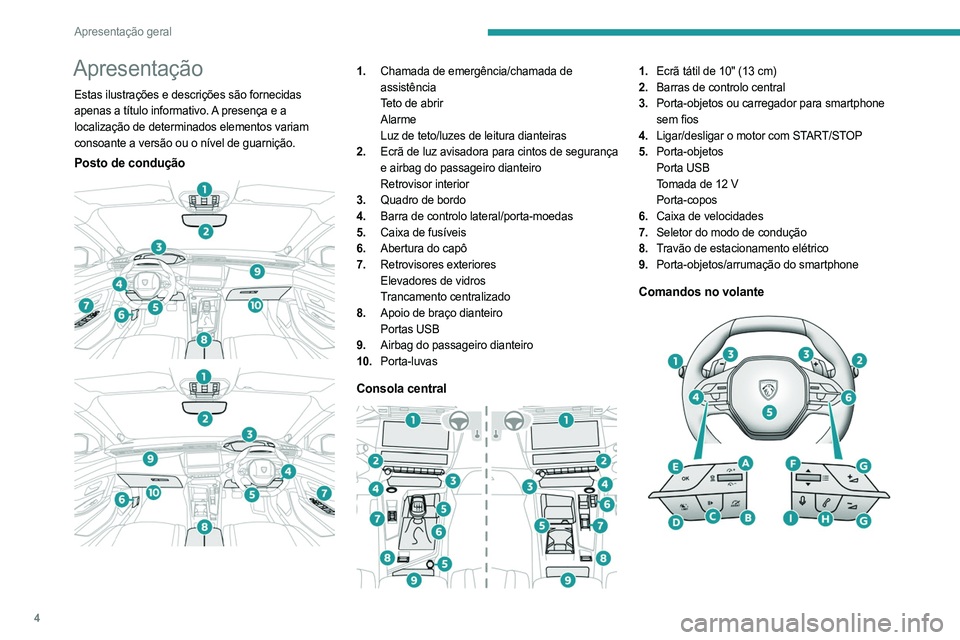
4
Apresentação geral
Apresentação
Estas ilustrações e descrições são fornecidas
apenas a título informativo. A presença e a
localização de determinados elementos variam
consoante a versão ou o nível de guarnição.
Posto de condução
1. Chamada de emergência/chamada de
assistência
Teto de abrir
Alarme
Luz de teto/luzes de leitura dianteiras
2. Ecrã de luz avisadora para cintos de segurança
e airbag do passageiro dianteiro
Retrovisor interior
3. Quadro de bordo
4. Barra de controlo lateral/porta-moedas
5. Caixa de fusíveis
6. Abertura do capô
7. Retrovisores exteriores
Elevadores de vidros
Trancamento centralizado
8. Apoio de braço dianteiro
Portas USB
9. Airbag do passageiro dianteiro
10. Porta-luvas
Consola central
1.Ecrã tátil de 10" (13 cm)
2. Barras de controlo central
3. Porta-objetos ou carregador para smartphone
sem fios
4. Ligar/desligar o motor com START/STOP
5. Porta-objetos
Porta USB
Tomada de 12 V
Porta-copos
6. Caixa de velocidades
7. Seletor do modo de condução
8. Travão de estacionamento elétrico
9. Porta-objetos/arrumação do smartphone
Comandos no volante
Page 58 of 260

56
Ergonomia e conforto
Programação
Na aplicação do ecrã tátil Climatização, selecione o separador Pré-ar condicion..
►
Pressione
+ para adicionar um programa.
►
Selecione a hora de entrada no veículo e os dias
pretendidos. Carregue em OK.
►
Pressione
ON para ativar esta programação.
A sequência de pré-condicionamento tem início
cerca de 45 minutos antes da hora programada
quando o veículo se encontrar ligado (20 minutos
quando não estiver ligado) e é mantida durante 10
minutos.
Esta luz indicadora fica fixa se estiver programado
um ciclo de pré-condicionamento térmico. Fica
intermitente quando o pré-condicionamento térmico
está em curso.
Pode definir vários programas. Cada uma é guardada no sistema.
Para otimizar a autonomia de deslocação,
recomendamos que inicie um programa quando
o veículo estiver ligado.
O programa pode ser também efetuado a partir de um smartphone com a aplicação
MYPEUGEOT APP.
Para obter mais informações sobre as Funções
adicionais de controlo remoto, consulte a secção
correspondente.
O ruído da ventoinha produzido durante o pré-condicionamento da temperatura é
perfeitamente normal.
Veículos equipados com um sistema de alarme
Dependendo da versão, o controlo volumétrico e
o controlo anti capotagem podem ser reduzidos
ou mesmo suspensos durante as sequências de
pré-condicionamento da temperatura.
Condições de funcionamento
– A função só é ativada quando a ignição está
desligada e o veículo trancado.
–
Quando o veículo não está ligado, a função só é
ativada se o nível de carga da bateria for inferior a
20%.
–
Se o veículo não estiver ligado e estiver ativada
um programa recorrente (por exemplo, de segunda-
feira a sexta-feira), se forem executadas duas
sequências de pré-condicionamento sem o veículo
ser utilizado, o programa é desativado.
Acessórios dianteiros
1. Pala de proteção do sol
2. Porta-moedas (consoante a versão)
3. Porta-luvas com iluminação
4. Compartimentos para arrumações das portas
5. Porta-objetos ou carregador para smartphone
sem fios
6. Porta USB/tomada de 12 V dianteira
7. Porta-copos
8. Porta-objetos ou arrumação do smartphone
9. Apoio de braços dianteiro com compartimento
de arrumação (consoante a versão)
Porta USB dianteira (consoante a versão)
10. Portas USB traseiras (consoante a versão)
Page 59 of 260

57
Ergonomia e conforto
3Pala de proteção do sol
► Com a ignição ligada, levante a tampa de
ocultação. Consoante a versão, o retrovisor
acende-se automaticamente.
Esta pala de proteção do sol possui também um
suporte de bilhetes.
Porta-luvas
► Para abrir o porta-luvas, eleve o manípulo.
Com a ignição ligada, o porta-luvas acende-se
quando é aberto.
Dependendo da versão, possui um difusor de
ventilação ajustável, que liberta o mesmo ar das
aberturas de ventilação no habitáculo.
Nunca conduza com o porta-luvas aberto e com um passageiro sentado à frente.
Poderá causar ferimentos em caso de
desaceleração acentuada!
Tomada para acessórios de
12 V
► Ligue um acessório de 12 V (com uma potência
nominal máxima de 120 W) utilizando um adaptador
adequado.
Observe a tensão nominal máxima para evitar danos no acessório.
A ligação de um dispositivo elétrico não homologado pela PEUGEOT, como um
carregador USB, pode afetar o funcionamento
dos sistemas elétricos do veículo, causando
falhas como má receção de rádio ou
interferências nos ecrãs.
Portas USB
Estes símbolos determinam o tipo de utilização de
uma porta USB:
Fonte de alimentação e recarga.
Do mesmo modo, bem como intercâmbio de
dados de multimédia com o sistema de
áudio.
Do mesmo modo, bem como utilização de aplicações de smartphone com o ecrã tátil.
As portas USB permitem a ligação de um dispositivo
portátil.
A porta USB, situada na parte dianteira da consola central permite
também ligar um smartphone por Android Auto
® ou
CarPlay®, para poder utilizar algumas aplicações do
smartphone no ecrã tátil.
Para obter os melhores resultados, utilize um cabo
fabricado ou aprovado pelo fabricante do dispositivo.
Estas aplicações podem ser geridas através dos
comandos no volante ou dos comandos do sistema
de áudio.
Quando a porta USB é utilizada, o equipamento portátil pode recarregar-se
automaticamente.
Ao carregar, é apresentada uma mensagem se
o consumo do dispositivo portátil for superior à
corrente fornecida pelo veículo.
Para obter mais informações sobre como utilizar
este equipamento, consulte as secções que
descrevem os sistemas de áudio e telemático.
Page 62 of 260

60
Ergonomia e conforto
Para evitar o risco de bloqueio dos pedais:– Utilize apenas tapetes adaptados às
fixações já presentes no veículo; a sua utilização
é imperativa.
–
Nunca sobreponha vários tapetes.
A
utilização de tapetes não homologados pela
PEUGEOT pode impedir o acesso aos pedais
e prejudicar o funcionamento do regulador de
velocidade/limitador de velocidade.
Os tapetes homologados têm duas fixações
situadas por baixo do banco.
Luzes de teto
Luzes de leitura
► Com a ignição ligada, acione o interruptor
correspondente.
Tenha atenção para não colocar nenhum objeto em contacto com as luzes de teto.
Iluminação ambiente
A Iluminação ambiente é suave e colorida no
habitáculo, quando são detetadas condições de
iluminação reduzida.
Por predefinição, a cor da iluminação ambiente está
associada à dos ecrãs, dependendo do modo de
condução selecionado.
A ativação/desativação e a regulação da luminosidade são definidos através da
aplicação do ecrã tátil Definições > Brilho.
A cor é selecionada através da aplicação de ecrã
tátil Definições > Personalização.
Acessórios traseiros
Portas USB
Cada porta USB destina-se apenas à alimentação
ou recarga de um dispositivo portátil.
Apoio de braços traseiro
O apoio de braços inclui dois porta-copos.
Os porta-copos têm um redutor removível que deve
ser utilizado de acordo com o diâmetro das latas e
copos.
O porta-canetas também permite guardar um
smartphone.
Tampa para esquis (berlina)
Dispositivo para arrumação e transporte de objetos
longos.
Abertura
► Com o apoio de braços traseiro descido, puxe o
manípulo para baixo para abrir a aba.
Na versão SW, a tampa para esquis é substituída
pelo rebatimento das costas do banco central.
Para obter mais informações sobre Banco traseiro,
em especial as costas do banco central, consulte a
secção correspondente.
Page 66 of 260

64
Ergonomia e conforto
Atrás do banco traseiro
► Retire o rolo da cobertura do espaço de carga.
► Insira as extremidades da barra, uma após a
outra, nos pontos de fixação no tejadilho.
►
Prenda as cintas da rede aos anéis inferiores,
localizados nos tampões de cada lado da mala.
►
Estenda as cintas para esticar a rede.
Piso da mala de 2 posições
(SW)
(Dependendo da versão)
Este piso de 2 posições permite otimizar o volume
da mala, utilizando os batentes laterais nos lados:
–
Posição alta (
100 kg máx.): para obter um piso
plano até aos bancos dianteiros quando os bancos
traseiros estão rebatidos.
–
Posição baixa (
150 kg máx.): volume máximo da
mala.
Em determinadas versões, o piso da mala ajustável não pode ser montado na posição
baixa.
Para alterar a altura:
►
Eleve e puxe o piso para si utilizando o manípulo
central e, em seguida, use os batentes laterais para
deslocá-lo.
►
Empurre ao máximo o piso para a frente para
colocá-lo na posição pretendida.
Para mantê-lo na posição levantada:
► A partir da posição alta, levante o piso na direção
da tampa de ocultação de bagagens.
►
Engrene-o na posição inclinada nos batentes
laterais para fixá-lo nesta posição.
Tomada para acessórios de
12 V
► Para ligar um acessório de 12 V (potência
máxima: 120 W), levante a tampa e ligue o
adaptador adequado.
►
Ligue a ignição.
A ligação de um dispositivo elétrico não homologado pela PEUGEOT, como um
carregador USB, pode afetar o funcionamento
dos sistemas elétricos do veículo, causando
falhas como má receção de rádio ou
interferências nos ecrãs.
Iluminação da mala
Acende-se automaticamente quando se abre a mala
e apaga-se automaticamente quando se fecha a
mesma.
A duração de acendimento varia, consoante o
contexto:
–
Quando a ignição estiver desligada, cerca de 10
minutos.
–
No modo de poupança de energia, cerca de 30
segundos.
–
Com o motor em funcionamento, sem limite.
Compartimento de arrumação
► Levante o piso rígido da mala o máximo possível
ou levante o tapete da mala articulado (consoante
a versão) para aceder ao compartimento de
arrumação.
►
Com o piso da mala de 2 posições (SW), levante
o piso da mala o máximo possível ou levante a
cobertura na parte de trás da mala para aceder a
uma ou ao outro compartimento de arrumação.
A cobertura na parte de trás da mala também pode
ser acedida a partir dos bancos da segunda fila se
as costas do banco traseiro estiverem rebatidas.
Dependendo da versão, inclui:
Page 217 of 260
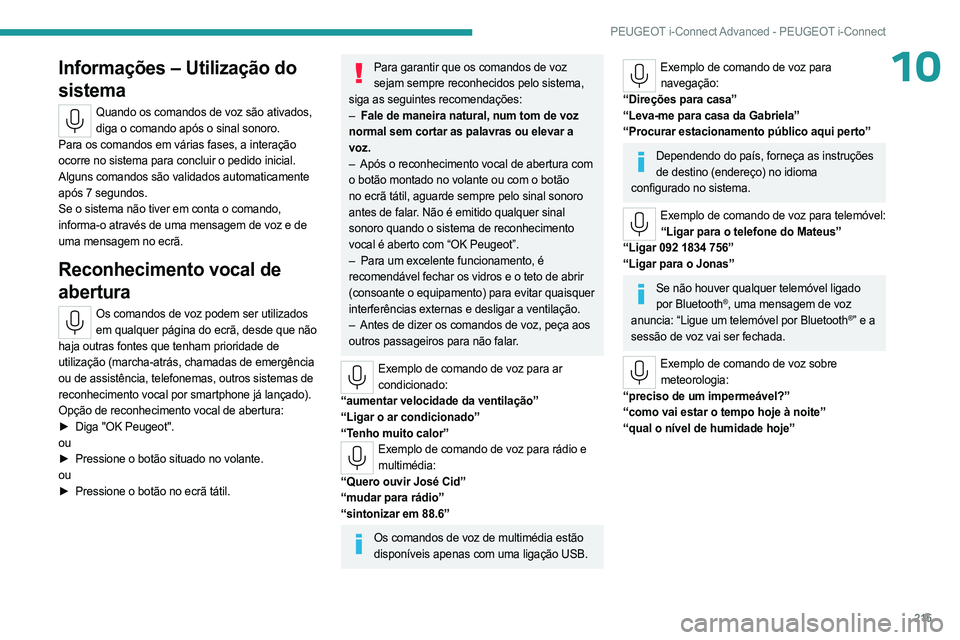
215
PEUGEOT i-Connect Advanced - PEUGEOT i-Connect
10Informações – Utilização do
sistema
Quando os comandos de voz são ativados, diga o comando após o sinal sonoro.
Para os comandos em várias fases, a interação
ocorre no sistema para concluir o pedido inicial.
Alguns comandos são validados automaticamente
após 7 segundos.
Se o sistema não tiver em conta o comando,
informa-o através de uma mensagem de voz e de
uma mensagem no ecrã.
Reconhecimento vocal de
abertura
Os comandos de voz podem ser utilizados em qualquer página do ecrã, desde que não
haja outras fontes que tenham prioridade de
utilização (marcha-atrás, chamadas de emergência
ou de assistência, telefonemas, outros sistemas de
reconhecimento vocal por smartphone já lançado).
Opção de reconhecimento vocal de abertura:
►
Diga
"OK Peugeot".
ou
►
Pressione o botão situado no volante.
ou
►
Pressione o botão no ecrã tátil.
Para garantir que os comandos de voz sejam sempre reconhecidos pelo sistema,
siga as seguintes recomendações:
–
Fale de maneira natural, num tom de voz
normal sem cortar as palavras ou elevar a
voz.
–
Após o reconhecimento vocal de abertura com
o botão montado no volante ou com o botão
no ecrã tátil, aguarde sempre pelo sinal sonoro
antes de falar. Não é emitido qualquer sinal
sonoro quando o sistema de reconhecimento
vocal é aberto com “OK Peugeot”.
–
Para um excelente funcionamento, é
recomendável fechar os vidros e o teto de abrir
(consoante o equipamento) para evitar quaisquer
interferências externas e desligar a ventilação.
–
Antes de dizer os comandos de voz, peça aos
outros passageiros para não falar.
Exemplo de comando de voz para ar condicionado:
“aumentar velocidade da ventilação”
“Ligar o ar condicionado”
“Tenho muito calor”
Exemplo de comando de voz para rádio e multimédia:
“Quero ouvir José Cid”
“mudar para rádio”
“sintonizar em 88.6”
Os comandos de voz de multimédia estão disponíveis apenas com uma ligação USB.
Exemplo de comando de voz para navegação:
“Direções para casa”
“Leva-me para casa da Gabriela”
“Procurar estacionamento público aqui perto”
Dependendo do país, forneça as instruções de destino (endereço) no idioma
configurado no sistema.
Exemplo de comando de voz para telemóvel: “Ligar para o telefone do Mateus”
“Ligar 092 1834 756”
“Ligar para o Jonas”
Se não houver qualquer telemóvel ligado por Bluetooth®, uma mensagem de voz
anuncia: “Ligue um telemóvel por Bluetooth®” e a
sessão de voz vai ser fechada.
Exemplo de comando de voz sobre meteorologia:
“preciso de um impermeável?”
“como vai estar o tempo hoje à noite”
“qual o nível de humidade hoje”
Page 218 of 260
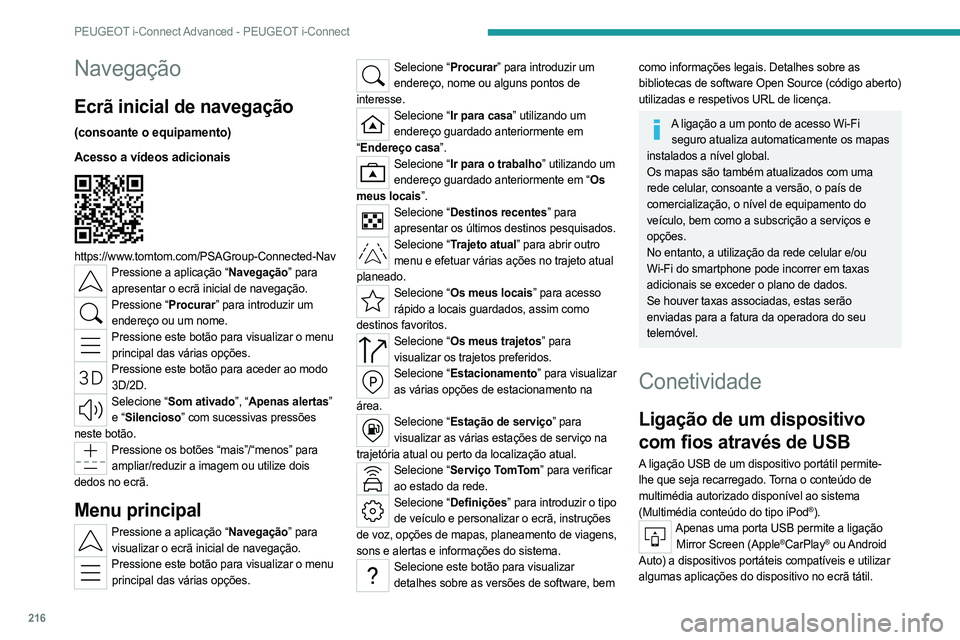
216
PEUGEOT i-Connect Advanced - PEUGEOT i-Connect
Navegação
Ecrã inicial de navegação
(consoante o equipamento)
Acesso a vídeos adicionais
https://www.tomtom.com/PSAGroup-Connected-NavPressione a aplicação “Navegação” para apresentar o ecrã inicial de navegação.
Pressione “Procurar” para introduzir um endereço ou um nome.
Pressione este botão para visualizar o menu principal das várias opções.
Pressione este botão para aceder ao modo 3D/2D.
Selecione “Som ativado”, “Apenas alertas” e “Silencioso” com sucessivas pressões
neste botão.
Pressione os botões “mais”/“menos” para ampliar/reduzir a imagem ou utilize dois
dedos no ecrã.
Menu principal
Pressione a aplicação “Navegação” para visualizar o ecrã inicial de navegação.
Pressione este botão para visualizar o menu principal das várias opções.
Selecione “Procurar” para introduzir um endereço, nome ou alguns pontos de
interesse.
Selecione “Ir para casa” utilizando um endereço guardado anteriormente em
“ Endereço casa”.
Selecione “Ir para o trabalho” utilizando um
endereço guardado anteriormente em “Os
meus locais”.
Selecione “Destinos recentes” para apresentar os últimos destinos pesquisados.
Selecione “Trajeto atual” para abrir outro menu e efetuar várias ações no trajeto atual
planeado.
Selecione “Os meus locais” para acesso rápido a locais guardados, assim como
destinos favoritos.
Selecione “Os meus trajetos” para visualizar os trajetos preferidos.
Selecione “Estacionamento” para visualizar as várias opções de estacionamento na
área.
Selecione “Estação de serviço” para visualizar as várias estações de serviço na
trajetória atual ou perto da localização atual.
Selecione “Serviço TomTom” para verificar ao estado da rede.
Selecione “Definições” para introduzir o tipo de veículo e personalizar o ecrã, instruções
de voz, opções de mapas, planeamento de viagens,
sons e alertas e informações do sistema.
Selecione este botão para visualizar detalhes sobre as versões de software, bem
como informações legais. Detalhes sobre as
bibliotecas de software Open Source (código aberto)
utilizadas e respetivos URL de licença.
A ligação a um ponto de acesso Wi-Fi seguro atualiza automaticamente os mapas
instalados a nível global.
Os mapas são também atualizados com uma
rede celular, consoante a versão, o país de
comercialização, o nível de equipamento do
veículo, bem como a subscrição a serviços e
opções.
No entanto, a utilização da rede celular e/ou
Wi-Fi do smartphone pode incorrer em taxas
adicionais se exceder o plano de dados.
Se houver taxas associadas, estas serão
enviadas para a fatura da operadora do seu
telemóvel.
Conetividade
Ligação de um dispositivo
com fios através de USB
A ligação USB de um dispositivo portátil permite-
lhe que seja recarregado. Torna o conteúdo de
multimédia autorizado disponível ao sistema
(Multimédia conteúdo do tipo iPod
®).Apenas uma porta USB permite a ligação Mirror Screen (Apple®CarPlay® ou Android
Auto) a dispositivos portáteis compatíveis e utilizar
algumas aplicações do dispositivo no ecrã tátil.
Page 219 of 260
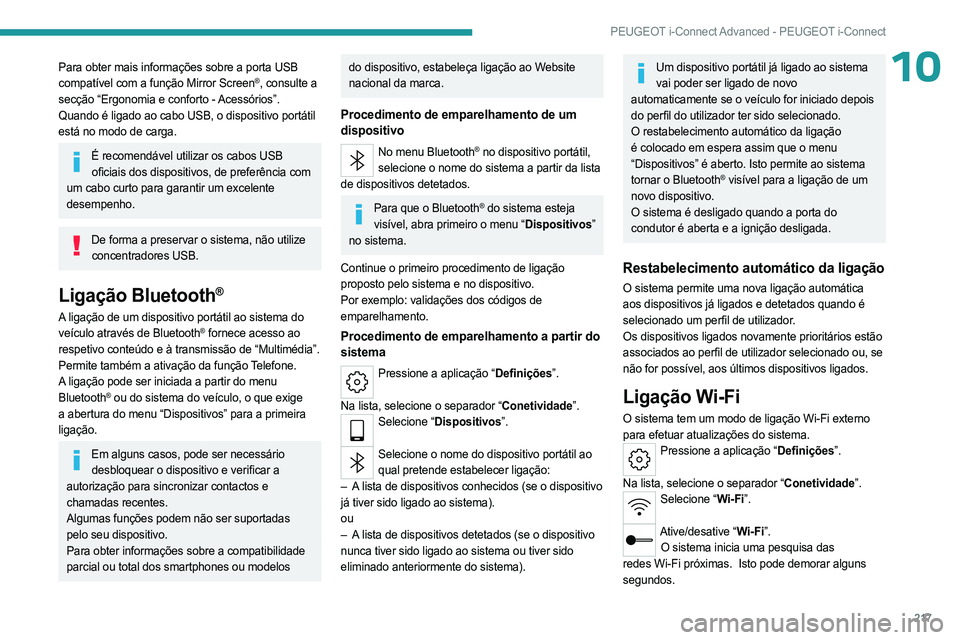
217
PEUGEOT i-Connect Advanced - PEUGEOT i-Connect
10Para obter mais informações sobre a porta USB
compatível com a função Mirror Screen®, consulte a
secção “Ergonomia e conforto - Acessórios”.
Quando é ligado ao cabo USB, o dispositivo portátil
está no modo de carga.
É recomendável utilizar os cabos USB oficiais dos dispositivos, de preferência com
um cabo curto para garantir um excelente
desempenho.
De forma a preservar o sistema, não utilize concentradores USB.
Ligação Bluetooth®
A ligação de um dispositivo portátil ao sistema do
veículo através de Bluetooth® fornece acesso ao
respetivo conteúdo e à transmissão de “Multimédia”.
Permite também a ativação da função Telefone.
A ligação pode ser iniciada a partir do menu
Bluetooth
® ou do sistema do veículo, o que exige
a abertura do menu “Dispositivos” para a primeira
ligação.
Em alguns casos, pode ser necessário desbloquear o dispositivo e verificar a
autorização para sincronizar contactos e
chamadas recentes.
Algumas funções podem não ser suportadas
pelo seu dispositivo.
Para obter informações sobre a compatibilidade
parcial ou total dos smartphones ou modelos
do dispositivo, estabeleça ligação ao Website
nacional da marca.
Procedimento de emparelhamento de um
dispositivo
No menu Bluetooth® no dispositivo portátil,
selecione o nome do sistema a partir da lista
de dispositivos detetados.
Para que o Bluetooth® do sistema esteja
visível, abra primeiro o menu “Dispositivos”
no sistema.
Continue o primeiro procedimento de ligação
proposto pelo sistema e no dispositivo.
Por exemplo: validações dos códigos de
emparelhamento.
Procedimento de emparelhamento a partir do
sistema
Pressione a aplicação “Definições”.
Na lista, selecione o separador “Conetividade”.
Selecione “Dispositivos”.
Selecione o nome do dispositivo portátil ao
qual pretende estabelecer ligação:
–
A
lista de dispositivos conhecidos (se o dispositivo
já tiver sido ligado ao sistema).
ou
–
A
lista de dispositivos detetados (se o dispositivo
nunca tiver sido ligado ao sistema ou tiver sido
eliminado anteriormente do sistema).
Um dispositivo portátil já ligado ao sistema vai poder ser ligado de novo
automaticamente se o veículo for iniciado depois
do perfil do utilizador ter sido selecionado.
O restabelecimento automático da ligação
é colocado em espera assim que o menu
“Dispositivos” é aberto. Isto permite ao sistema
tornar o Bluetooth
® visível para a ligação de um
novo dispositivo.
O sistema é desligado quando a porta do
condutor é aberta e a ignição desligada.
Restabelecimento automático da ligação
O sistema permite uma nova ligação automática
aos dispositivos já ligados e detetados quando é
selecionado um perfil de utilizador.
Os dispositivos ligados novamente prioritários estão
associados ao perfil de utilizador selecionado ou, se
não for possível, aos últimos dispositivos ligados.
Ligação Wi-Fi
O sistema tem um modo de ligação Wi-Fi externo
para efetuar atualizações do sistema.
Pressione a aplicação “Definições”.
Na lista, selecione o separador “Conetividade”.
Selecione “Wi-Fi”.
Ative/desative “Wi-Fi”.
O sistema inicia uma pesquisa das
redes
Wi-Fi próximas. Isto pode demorar alguns
segundos.
Page 220 of 260
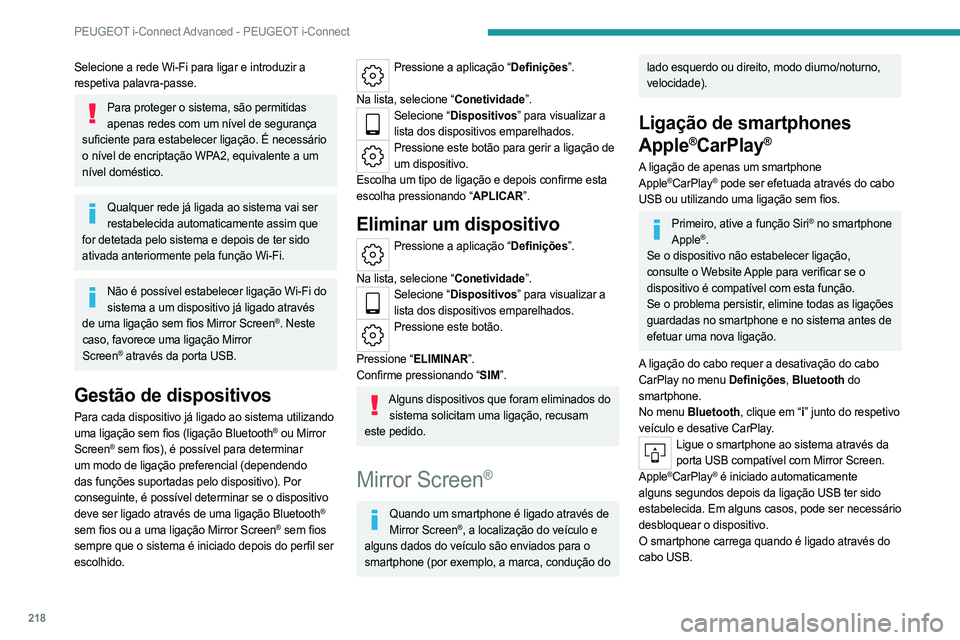
218
PEUGEOT i-Connect Advanced - PEUGEOT i-Connect
Selecione a rede Wi-Fi para ligar e introduzir a
respetiva palavra-passe.
Para proteger o sistema, são permitidas apenas redes com um nível de segurança
suficiente para estabelecer ligação. É necessário
o nível de encriptação WPA2, equivalente a um
nível doméstico.
Qualquer rede já ligada ao sistema vai ser restabelecida automaticamente assim que
for detetada pelo sistema e depois de ter sido
ativada anteriormente pela função Wi-Fi.
Não é possível estabelecer ligação Wi-Fi do sistema a um dispositivo já ligado através
de uma ligação sem fios Mirror Screen
®. Neste
caso, favorece uma ligação Mirror
Screen
® através da porta USB.
Gestão de dispositivos
Para cada dispositivo já ligado ao sistema utilizando
uma ligação sem fios (ligação Bluetooth® ou Mirror
Screen® sem fios), é possível para determinar
um modo de ligação preferencial (dependendo
das funções suportadas pelo dispositivo). Por
conseguinte, é possível determinar se o dispositivo
deve ser ligado através de uma ligação Bluetooth
®
sem fios ou a uma ligação Mirror Screen® sem fios
sempre que o sistema é iniciado depois do perfil ser
escolhido.
Pressione a aplicação “Definições”.
Na lista, selecione “Conetividade”.
Selecione “Dispositivos” para visualizar a lista dos dispositivos emparelhados.
Pressione este botão para gerir a ligação de um dispositivo.
Escolha um tipo de ligação e depois confirme esta
escolha pressionando “APLICAR”.
Eliminar um dispositivo
Pressione a aplicação “Definições”.
Na lista, selecione “Conetividade”.
Selecione “Dispositivos” para visualizar a lista dos dispositivos emparelhados.
Pressione este botão.
Pressione “ELIMINAR”.
Confirme pressionando “SIM”.
Alguns dispositivos que foram eliminados do sistema solicitam uma ligação, recusam
este pedido.
Mirror Screen®
Quando um smartphone é ligado através de Mirror Screen®, a localização do veículo e
alguns dados do veículo são enviados para o
smartphone (por exemplo, a marca, condução do
lado esquerdo ou direito, modo diurno/noturno,
velocidade).
Ligação de smartphones
Apple
®CarPlay®
A ligação de apenas um smartphone
Apple®CarPlay® pode ser efetuada através do cabo
USB ou utilizando uma ligação sem fios.
Primeiro, ative a função Siri® no smartphone
Apple®.
Se o dispositivo não estabelecer ligação,
consulte o Website Apple para verificar se o
dispositivo é compatível com esta função.
Se o problema persistir, elimine todas as ligações
guardadas no smartphone e no sistema antes de
efetuar uma nova ligação.
A ligação do cabo requer a desativação do cabo
CarPlay no menu Definições, Bluetooth do
smartphone.
No menu Bluetooth, clique em “i ” junto do respetivo
veículo e desative CarPlay.
Ligue o smartphone ao sistema através da porta USB compatível com Mirror Screen.
Apple
®CarPlay® é iniciado automaticamente
alguns segundos depois da ligação USB ter sido
estabelecida. Em alguns casos, pode ser necessário
desbloquear o dispositivo.
O smartphone carrega quando é ligado através do
cabo USB.
Page 221 of 260
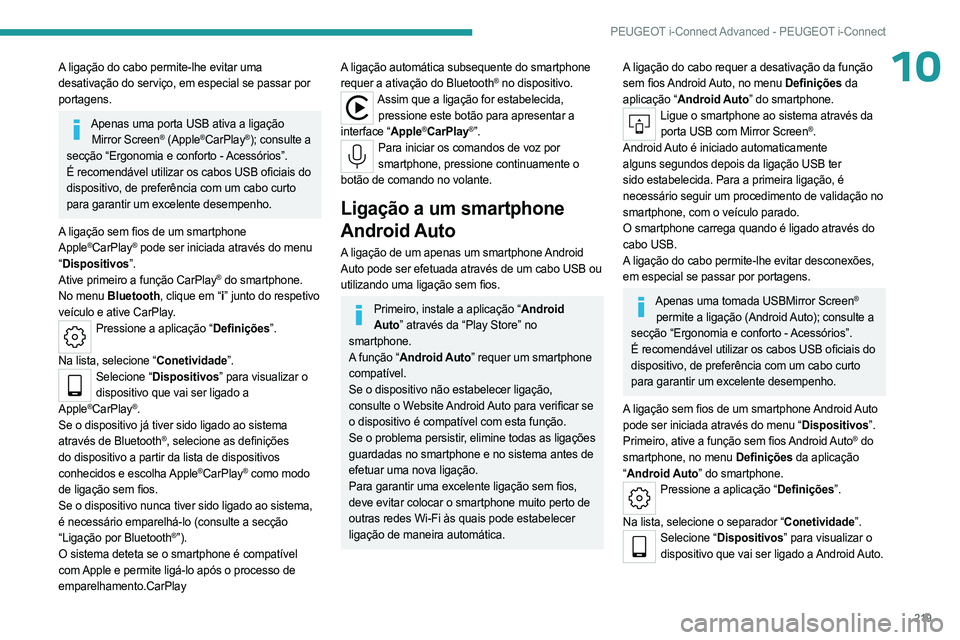
219
PEUGEOT i-Connect Advanced - PEUGEOT i-Connect
10A ligação do cabo permite-lhe evitar uma
desativação do serviço, em especial se passar por
portagens.
Apenas uma porta USB ativa a ligação Mirror Screen® (Apple®CarPlay®); consulte a
secção “Ergonomia e conforto - Acessórios”.
É recomendável utilizar os cabos USB oficiais do
dispositivo, de preferência com um cabo curto
para garantir um excelente desempenho.
A ligação sem fios de um smartphone
Apple
®CarPlay® pode ser iniciada através do menu
“ Dispositivos”.
Ative primeiro a função CarPlay
® do smartphone.
No menu Bluetooth, clique em “i ” junto do respetivo
veículo e ative CarPlay.
Pressione a aplicação “Definições”.
Na lista, selecione “Conetividade”.
Selecione “Dispositivos” para visualizar o dispositivo que vai ser ligado a
Apple
®CarPlay®.
Se o dispositivo já tiver sido ligado ao sistema
através de Bluetooth
®, selecione as definições
do dispositivo a partir da lista de dispositivos
conhecidos e escolha Apple
®CarPlay® como modo
de ligação sem fios.
Se o dispositivo nunca tiver sido ligado ao sistema,
é necessário emparelhá-lo (consulte a secção
“Ligação por Bluetooth
®”).
O sistema deteta se o smartphone é compatível
com Apple e permite ligá-lo após o processo de
emparelhamento.CarPlay
A ligação automática subsequente do smartphone
requer a ativação do Bluetooth® no dispositivo.Assim que a ligação for estabelecida, pressione este botão para apresentar a
interface “Apple
®CarPlay®”.Para iniciar os comandos de voz por smartphone, pressione continuamente o
botão de comando no volante.
Ligação a um smartphone
Android Auto
A ligação de um apenas um smartphone Android
Auto pode ser efetuada através de um cabo USB ou
utilizando uma ligação sem fios.
Primeiro, instale a aplicação “Android Auto” através da “Play Store” no
smartphone.
A função “Android Auto” requer um smartphone
compatível.
Se o dispositivo não estabelecer ligação,
consulte o Website Android Auto para verificar se
o dispositivo é compatível com esta função.
Se o problema persistir, elimine todas as ligações
guardadas no smartphone e no sistema antes de
efetuar uma nova ligação.
Para garantir uma excelente ligação sem fios,
deve evitar colocar o smartphone muito perto de
outras redes Wi-Fi às quais pode estabelecer
ligação de maneira automática.
A ligação do cabo requer a desativação da função
sem fios Android Auto, no menu Definições da
aplicação “Android Auto” do smartphone.
Ligue o smartphone ao sistema através da porta USB com Mirror Screen®.
Android Auto é iniciado automaticamente
alguns segundos depois da ligação USB ter
sido estabelecida. Para a primeira ligação, é
necessário seguir um procedimento de validação no
smartphone, com o veículo parado.
O smartphone carrega quando é ligado através do
cabo USB.
A ligação do cabo permite-lhe evitar desconexões,
em especial se passar por portagens.
Apenas uma tomada USBMirror Screen®
permite a ligação (Android Auto); consulte a
secção “Ergonomia e conforto - Acessórios”.
É recomendável utilizar os cabos USB oficiais do
dispositivo, de preferência com um cabo curto
para garantir um excelente desempenho.
A ligação sem fios de um smartphone Android Auto
pode ser iniciada através do menu “Dispositivos”.
Primeiro, ative a função sem fios Android Auto
® do
smartphone, no menu Definições da aplicação
“ Android Auto” do smartphone.
Pressione a aplicação “Definições”.
Na lista, selecione o separador “Conetividade”.
Selecione “Dispositivos” para visualizar o dispositivo que vai ser ligado a Android Auto.